vs code新建项目的操作方法
2020-08-24 15:44作者:下载吧
vs code这款软件相信有很多编程人员都是非常熟悉的,它是一款专门用来对现代web云应用进行编辑的编程工具,有很多实用的功能可以供用户选择,在使用这款软件的时候我们为了能够区分各个文件,会创建一些项目来进行区分,每一个项目所需要的文件就可以在项目中进行创建,这样也比较方便查找,不过有很多用户还不知道在使用vs code的时候怎么创建新项目,所以接下来小编就跟大家分享一下在这款软件中创建新项目的具体操作方法吧,感兴趣的朋友不妨一起来看看这篇教程。
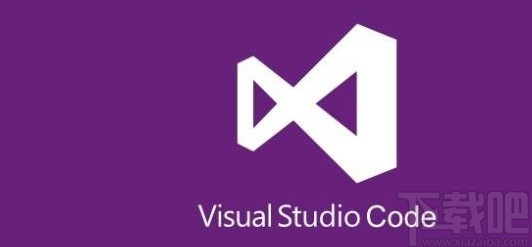
方法步骤
1.首先第一步我们打开软件之后,需要在桌面上新建一个空的文件夹,命名成自己的项目名称。
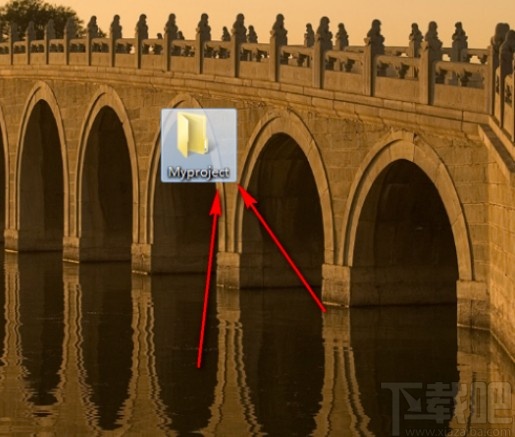
2.之后下一步我们点击软件界面左上角的文件选项,在打开的选项中找到打开文件夹选项并点击。
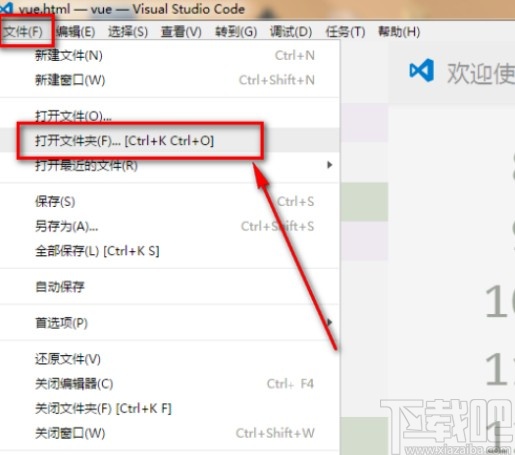
3.点击打开文件夹之后,在出现的选择文件界面中,选择自己新建的空文件夹,选中之后点击选择文件夹按钮。
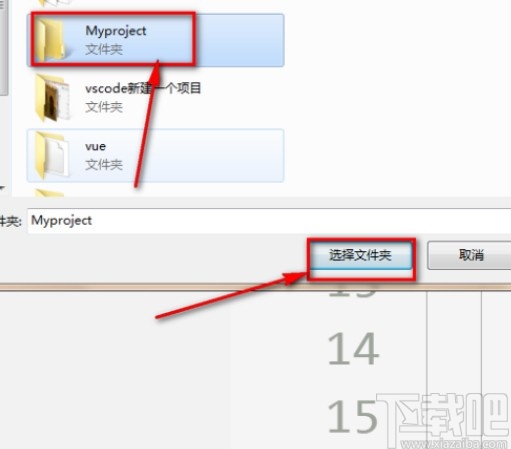
4.点击这个选择文件夹按钮之后,空的项目就新建完成了,下一步需要对它进行配置。
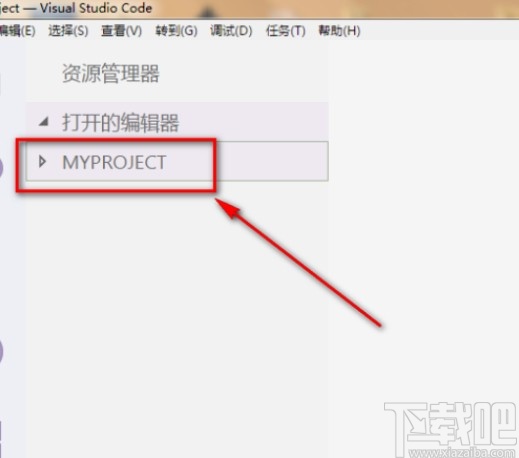
5.按下键盘Ctrl+shift+P这个快捷键之后,在出现的界面中输入task这个关键词,在出现的选项中点击“任务:配置任务运行程序”这个选项。

6.点击配置之后会跳转到下图所示的界面,我们点击其中的Others这个选项之后会自动生成配置文件。
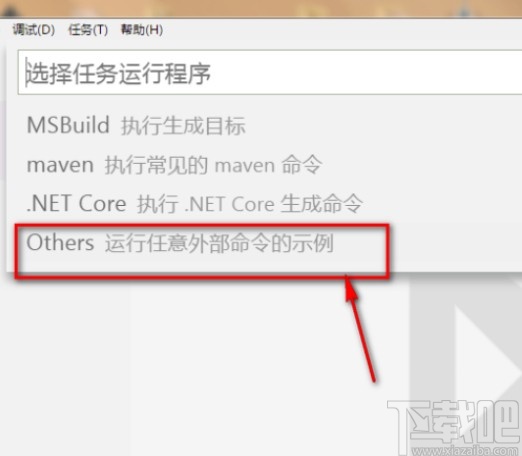
7.自动生成配置文件之后,我们在新建的项目下方可以看到多了一些下拉列表,如下图中所示,这样就成功创建一个完整的项目了。
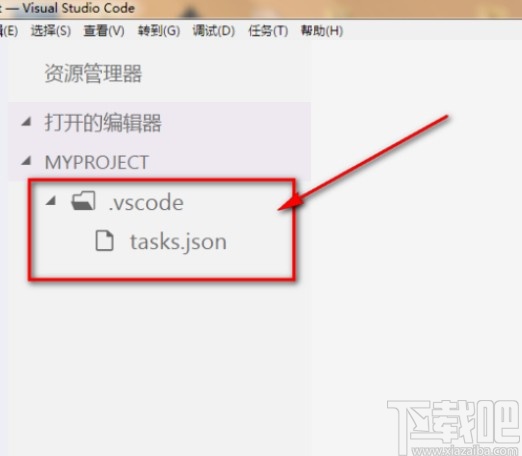
以上就是小编今天跟大家分享的使用vs code这款软件的时候新建一个项目的具体操作方法,有需要的朋友赶紧试一试这个方法吧,希望这篇教程能够帮助到大家。